IDS правила
В некоторых случаях система обнаружения вторжения (Intrusion Detection Service, IDS) может расценить передачу информации между маршрутизаторами или другими внутренними сетевыми устройствами как потенциальную атаку. Например, вы можете добавить известный безопасный адрес в адреса, исключенные из системы обнаружения вторжений, чтобы обойти IDS.
Иллюстрированные инструкции Следующие статьи из базы знаний ESET могут быть доступны только на английском языке: |
Управление правилами IDS
•Добавить: нажмите для создания нового правило IDS.
•Изменить: нажмите для изменения существующего правила IDS.
•Удалить: выберите и щелкните для удаления правила IDS из списка исключений.
•![]() В начало/Вверх/Вниз/В конец: настройка приоритетности правил (исключения обрабатываются сверху вниз).
В начало/Вверх/Вниз/В конец: настройка приоритетности правил (исключения обрабатываются сверху вниз).
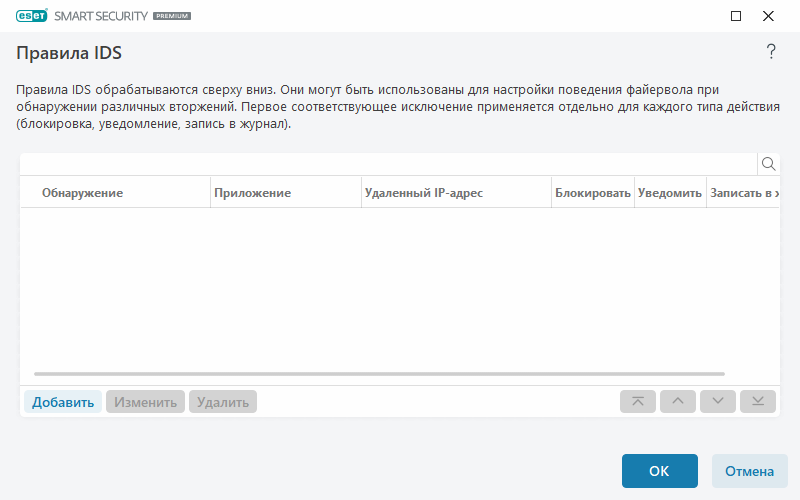
Редактор правил
Обнаружение: тип обнаружения.
Имя угрозы: можно указать имя угрозы для некоторых доступных обнаружений.
Приложение: выберите путь к файлу исключенного приложения, щелкнув ... (например, C:\Program Files\Firefox\Firefox.exe). НЕ вводите имя приложения.
Удаленный IP-адрес. Список удаленных адресов, диапазонов или подсетей (IPv4 или IPv6). Несколько адресов следует разделять запятой.
Профиль. Можно выбрать профиль сетевого подключения, к которому применяется это правило.
Действие
Блокировать. Каждый системный процесс имеет свое поведение по умолчанию и назначенное действие (блокировать или разрешить). Для изменения поведения ESET Smart Security Premium по умолчанию вы можете разрешить или заблокировать его запуск из раскрывающегося меню.
Уведомить. Выберите Да, чтобы отображать уведомления на рабочем столе на своем компьютере. Выберите Нет, чтобы отключить уведомления. Доступные значения: По умолчанию, Да, Нет.
Записать в журнал. Выберите Да, чтобы записывать события в файлы журнала. Выберите Нет, чтобы отключить запись. Доступные значения: По умолчанию, Да, Нет.
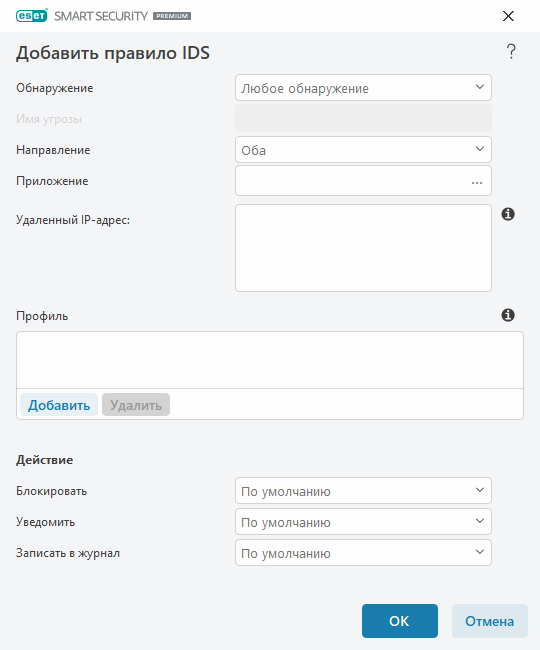
Если при каждом возникновении события необходимо, чтобы отображалось уведомление и выполнялась запись в журнал: 1.ЩелкнитеДобавить, чтобы добавить новое правило IDS. 2.Выберите нужное обнаружение в раскрывающемся меню Обнаружение. 3.Выберите путь приложения, щелкнув элемент ..., для которого необходимо применить это уведомление. 4.Оставьте значение По умолчанию в раскрывающемся менюБлокировать. Это позволит унаследовать действие по умолчанию, примененное ESET Smart Security Premium. 5.Выберите в раскрывающихся меню Уведомить иЗаписать в журнал значения Да. 6.Щелкните ОК, чтобы сохранить это уведомление. |
Если вы не хотите отображать повторяющееся уведомление, которое не считаете угрозой определенного типа обнаружения: 1.ЩелкнитеДобавить, чтобы добавить новое правило IDS. 2.Выберите нужное обнаружение в раскрывающемся меню Обнаружение, например Сеанс SMB без расширений безопасности или Атака сканирования портов TCP. 3.Выберите В в раскрывающемся меню с направлениями для входящего подключения. 4.Выберите для раскрывающегося меню Уведомить значение Нет. 5.Выберите для раскрывающегося меню Записать в журнал значение Да. 6.Оставьте значение Приложение пустым. 7.Если входящий трафик поступает не с определенного IP-адреса, оставьте значение Удаленные IP-адреса пустым. 8.Щелкните ОК, чтобы сохранить это уведомление. |
